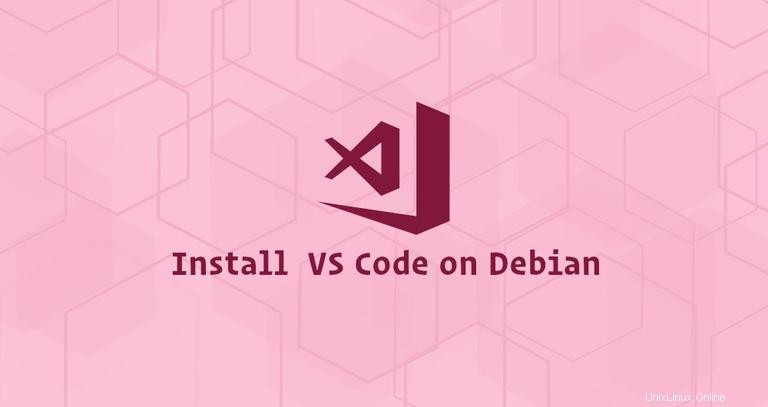
Visual Studio Code è un editor di codice multipiattaforma gratuito e open source sviluppato da Microsoft. Ha un supporto di debug integrato, Gitcontrol incorporato, evidenziazione della sintassi, completamento del codice, terminale integrato, refactoring del codice e frammenti. La funzionalità di Visual Studio Code può essere estesa utilizzando le estensioni.
Questo tutorial spiega come installare Visual Studio Code Editor su Debian usando apt dal repository VS Code.
Prerequisiti #
L'utente con cui hai effettuato l'accesso deve disporre dei privilegi sudo per poter installare i pacchetti.
Installazione del codice di Visual Studio su Debian #
Completa i seguenti passaggi per installare Visual Studio Code sul tuo sistema Debian:
-
Inizia aggiornando l'indice dei pacchetti e installando le dipendenze digitando:
sudo apt updatesudo apt install gnupg2 software-properties-common apt-transport-https curl -
Importa la chiave Microsoft GPG utilizzando il seguente
curlcomando:curl -sSL https://packages.microsoft.com/keys/microsoft.asc | sudo apt-key add -Aggiungi il repository di Visual Studio Code al tuo sistema:
sudo add-apt-repository "deb [arch=amd64] https://packages.microsoft.com/repos/vscode stable main" -
Una volta aggiunto il repository apt, installa l'ultima versione di Visual Studio Code con:
sudo apt updatesudo apt install code
Questo è tutto. Visual Studio Code è stato installato sul desktop Debian e puoi iniziare a usarlo.
Avvio codice Visual Studio #
Una volta installato VS Code sul tuo sistema Debian, puoi avviarlo dalla riga di comando digitando code oppure facendo clic sull'icona VS Code (Activities -> Visual Studio Code ).
Quando avvii VS Code per la prima volta, verrà visualizzata una finestra come la seguente:
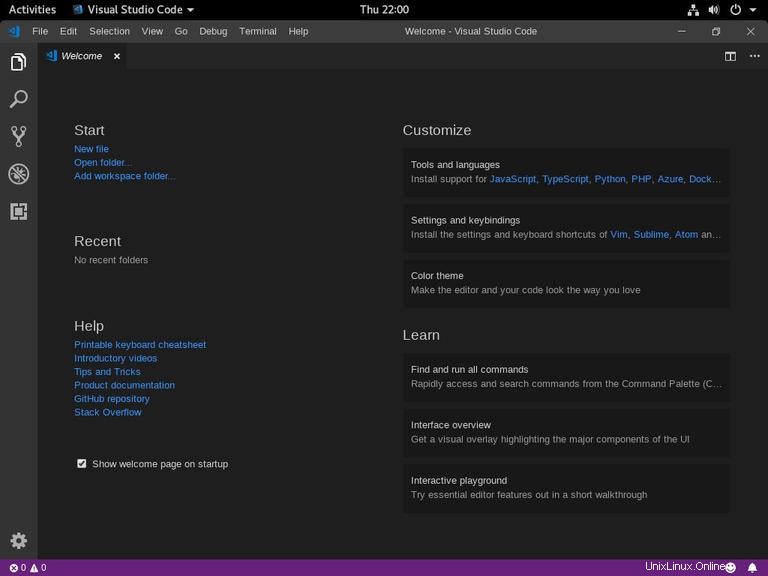
Ora puoi iniziare a installare estensioni e configurare VS Code in base alle tue preferenze.
Aggiornamento codice Visual Studio #
Quando viene rilasciata una nuova versione di Visual Studio Code, puoi aggiornare il pacchetto tramite lo strumento di aggiornamento software standard del desktop o eseguendo i seguenti comandi nel tuo terminale:
sudo apt updatesudo apt upgrade